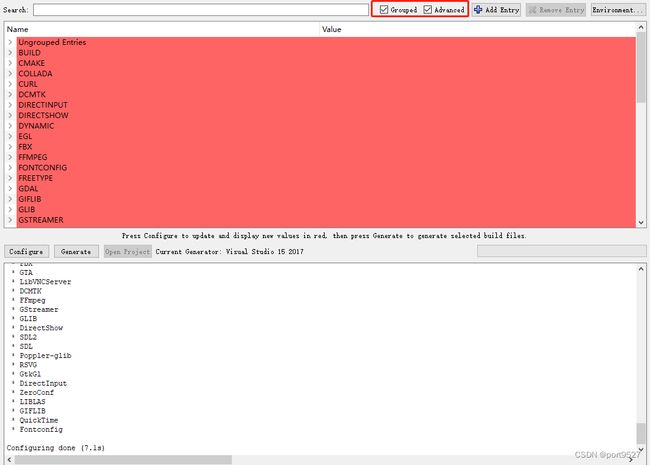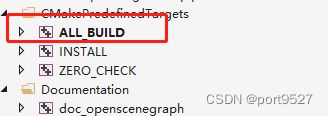OSG3.6.5 + VS2017前期准备及编译
OSG3.6.5 + VS2017前期准备及编译
1、前期准备
1.1、osg稳定版本源码
Stable releases (openscenegraph.com)
1.2、osg依赖项
Dependencies (openscenegraph.com)
1.3、osg测试及演示数据
Data Resources (openscenegraph.com)
1.4、安装doxygen和Graphviz(用于生成html文档)
Doxygen: Downloads
Download | Graphviz
请为安装好的Doxygen和Graphviz配置环境变量,以便后续CMAKE找到
1.5、安装HTML-Help
Download Microsoft HTML Help Workshop (HTML Help or CHM compiler, HHC.EXE) (helpandmanual.com)
1.6、安装CMake-GUI
Download | CMake
一切下载和安装就绪,我们准备一个空文件夹放置下载的OSG源码、依赖库以及测试数据

2、编译
2.1、编译前准备(创建编译目录以及安装目录)
在OpenSceneGraph-OpenSceneGraph-3.6.5目录下,我们创建两个目录build(用于存放编译的目录)和install(用作安装路径)。
2.2、编译及配置
打开CMake-GUI -> 选择OSG3.6.5源码目录和编译目录

点击

修改并检查下面几个选项再次
-
修改Ungrouped Entries -> ACTUAL_3RDPARTY_DIR 选择依赖库地址(一直到目录下为bin等文件夹为止)

-
勾选BUILD -> BUILD_DOCUMENTATION(生成文档)和BUILD-> BUILD_OSG_EXAMPLES(生成OSG的示例)
-
修改CMAKE -> CMAKE_INSTALL_PREFIX为我们指定的安装目录
-
检查和修改OSG -> OSG_GL_CONTEXT_VERSION为2.1(我这里自测只有2.1可以正常运行osgviewer和示例代码中的程序)

-
勾选WIN32-> WIN32_USB_MP使VS可以多线程编译(编译过程快很多)
执行
-
DOXYGEN 下面的DOT和DOXYGEN可执行文件是否配置和正确;如果不正确不会生成html文档的。
-
DOCUMENTATION -> DOCUMENTATION_HTML_HELP和DOCUMENTATION_HTML_TARZ都勾选上,否则不会生成chm文档。
使用ALL_BUILD生成便可,若需要安装生成INSTALL即可。
3、测试
执行osganalysis.exe E:\software\OpenSceneGraph-Data\spaceship.osgt